Перед настройкой ANPR, убедитесь что камера установлена в соответствии с нашими рекомендациями и подключена к аккаунту. Далее выполните следующие действия:
1. В личном кабинете перейдите в раздел ANPR - Настройки. Нажмите Добавить камеру и затем Выбрать тариф. 2. Выберите камеру, для которой требуется функция, и подключите один из доступных тарифов:
Обратите внимание! Тарифы Cloud ANPR можно подключить к камерам со встроенным модулем аналитики, однако для их корректной работы следует выбирать тариф ANPR, ANPR 10 или ANPR 30. | 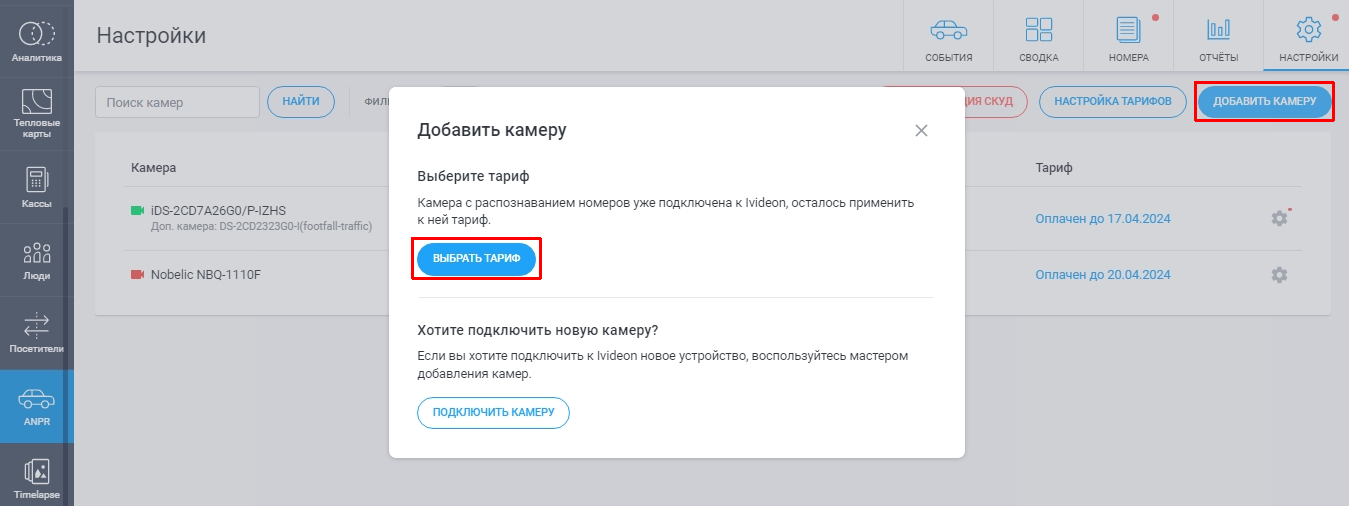 |
Далее порядок настройки будет зависеть от того, какую камеру вы используете — специальную модель со встроенным модулем аналитики или иную камеру (без встроенного модуля аналитики):
